Coloana D conține formule care calculează volumul mediu de vânzări. De exemplu, celula D2 conține următoarea formulă: = B2 / C2.
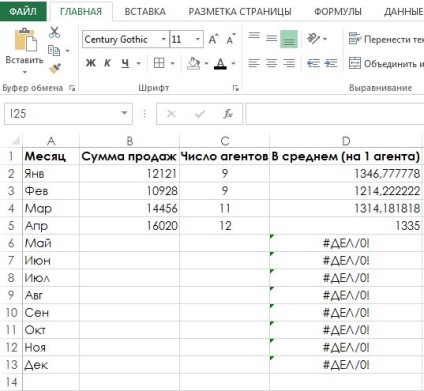
Fig. 85.1. Formulele din coloana D dau erori dacă lipsesc datele
Utilizând funcția EROARE
După cum puteți vedea, formula afișează o eroare dacă celulele utilizate în calcule sunt goale. Dacă preferați să ascundeți aceste valori corespunzătoare erorilor, puteți face acest lucru cu funcția IF pentru a verifica erorile. Pentru acest exemplu, modificați formula din celula D1 astfel: = IF (ERROR (B2 / C2); ""; B2 / C2).
Funcția EROARE returnează TRUE dacă valoarea argumentului este incorectă. În acest caz, funcția IF returnează un șir gol. În caz contrar, funcția IF returnează valoarea calculată. Așa cum se poate vedea în fig. 85.2, atunci când această formulă este copiată în coloană, rezultatul pare mai plăcut pentru ochi.
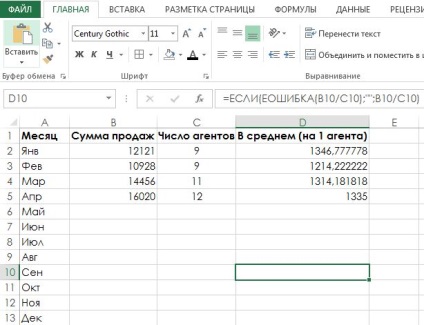
Fig. 85.2. Pentru a ascunde valorile eronate, a fost folosită funcția IF
Puteți adapta această metodă la orice formulă. Formula inițială (fără semnul egal inițial) este argumentul pentru funcția ERROR și se repetă ca ultimul argument al funcției IF. = DACĂ (EOSHIBKA (source_formula); "" source_formula).
Apropo, puteți pune orice în al doilea argument al funcției EOSHIBKA (nu ar trebui să fie un șir gol). De exemplu, puteți face o trimitere la o celulă.
Utilizând funcția ECLUSTRA
Utilizarea acestei funcții are două avantaje:
- formularea de scriere pentru verificarea erorilor este mai ușoară, deoarece IFSHOR funcționează imediat pentru ambele funcții: IF și ERROR;
- expresia este evaluată o singură dată, ceea ce economisește timp.
Articole similare
-
Ca și în celula cu formula în loc de eroarea arată 0, Excel pentru toți
-
Interceptarea erorilor în formule după funcție dacă eroare (iferror)
-
10 erori frecvente ale turiștilor și cum să le evite, articole
Trimiteți-le prietenilor: